大洋非编系统操作使用培训教程
大洋文稿系统使用说明
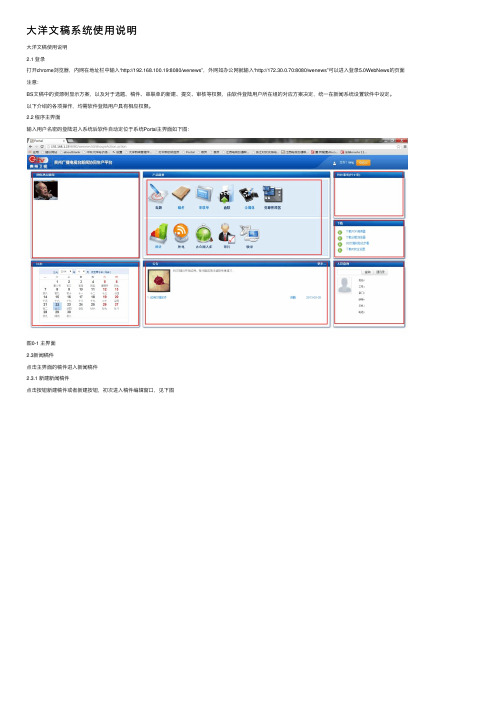
⼤洋⽂稿系统使⽤说明⼤洋⽂稿使⽤说明2.1 登录打开chrome浏览器,内⽹在地址栏中输⼊“http://192.168.100.19:8080/wenews”,外⽹如办公⽹就输⼊“http://172.30.0.70:8080/wenews”可以进⼊登录5.0WebNews的页⾯注意:BS⽂稿中的资源树显⽰⽅案,以及对于选题、稿件、串联单的新建、提交、审核等权限,由软件登陆⽤户所在组的对应⽅案决定,统⼀在新闻系统设置软件中设定。
以下介绍的各项操作,均需软件登陆⽤户具有相应权限。
2.2 程序主界⾯输⼊⽤户名密码登陆进⼊系统后软件⾃动定位于系统Portal主界⾯如下图:图0-1 主界⾯2.3新闻稿件点击主界⾯的稿件进⼊新闻稿件2.3.1 新建新闻稿件点击按钮新建稿件或者新建按钮,初次进⼊稿件编辑窗⼝,见下图图0-2 稿件编辑窗⼝编辑新闻稿件在稿件编辑窗⼝,输⼊稿件标题等相应信息。
如图所⽰:图0-3 ⽂稿编辑窗⼝2.5.2.1编辑稿件内容编辑稿件内容时,点击相应稿件标识,见下图,在标识后⾯,输⼊稿件内容。
图0-4 稿件标识点击,可以全屏编辑。
2.5.1 保存、提交新闻稿件编辑完稿件内容后,点击按钮,保存稿件;点击按钮,直接提交该稿件;审核新闻稿件点击“新闻稿件”下“待审稿件”,找到欲审核的稿件,进⼊稿件编辑窗⼝,如下图所⽰(具有审核稿件权限的)。
图0-6 稿件编辑窗⼝见图,点击,弹出审核窗⼝,见下图,选择审核级别,输⼊审核意见,点击“通过”按钮,完成审核;点击“取消”按钮,退出审核窗⼝。
图0-7 稿件审核窗⼝点击按钮,则该篇稿件被退回,可重新打开稿件编辑,提交。
2.5.2查看稿件流程点击“新闻稿件”下的相应⼦节点,找到欲查看的稿件,进⼊稿件内容编辑窗⼝,如下图所⽰,点击页签,⿏标点击稿件的不同状态,勾选稿件可以进⾏版本⽐较。
其中备注栏可以看到审核意见。
图0-8 稿件流程查看窗⼝2.5.3查询新闻稿件点击“新闻稿件”下相应节点,在右侧中,点击按钮,弹出如下图所⽰窗⼝,输⼊过滤条件后,点击“确认”按钮,显⽰查询结果。
大洋非编系统操作使用培训教程
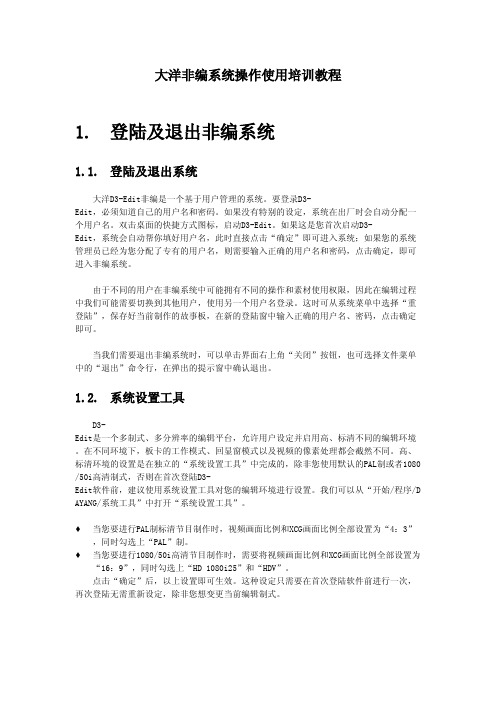
2. 素材的准备
2.1. 视音频采集
在节目编辑制作之前,我们首先要获得相关的媒体素材,最常用的方法是使用录像机 或摄像机回放磁带,输出的信号经过非编中的硬件板卡的处理,转变为可以编辑的素材。 这个过程叫做采集。 D3-Edit 能够实现对视音频源设备的帧精度遥控采集,为满足不同编辑人员的使用,提供了硬采集 、打点采、码单批采集等多种采集方式。 硬采集 硬采集是非编采集中比较常用的一种方法,其特点是操作简洁,比较容易掌握。但是 由于通过硬采集得到的素材不会包含磁带上的原始时码,因此无法进行重采集,也无法根 据前期拍摄中的场记单上记录的时码查找素材。因此,硬采集适用于素材量不大,并且无 需进行重采集套底的应用场合。 点击采集菜单中的“视音频采集”命令,打开视音频采集窗口。采集界面中提供了独 立的视频预览窗和动态VU表,窗口的正下方是VTR时间码。 根据所连接的视、音频信号线,选择采集的输入端口类型。 保持“单采”状态。 修改素材名,在所属项中选择保存路径。 根据需要选择采集的视音频信道,通常保持系统默认的“V、A1、A2”。如果只需要采 集画面,则只选V,不选A1、A2;如果只需要采集声音,则只选A1、A2,不选V。 如果不进行设置,系统会按照默认的压缩格式进行采集。也可点击设置按钮设定采集 的格式。不同格式的画面质量和所占用的硬盘空间是不同的。针对不同的应用,可以 设定不同的格式。如果对此没有把握,建议不对默认格式进行修改。 在录像机上找到所需画面,按播放键进行播放;此时回显窗中会同步显示视频画面和 音频表。 点击“采集”按钮,开始采集。如果希望放弃当前采集的素材,在采集过程中可以点 击“取消”按钮,系统将终止采集,并且不保存当前采集的素材。点击“停止”按钮 ,采集结束,素材将自动保存到指定的路径下。
大洋上洋单机网络版非编设置方法
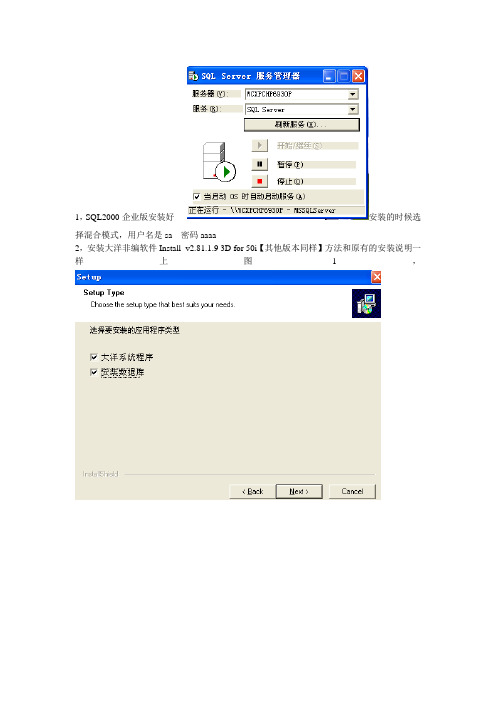
1,SQL2000企业版安装好安装的时候选
择混合模式,用户名是sa 密码aaaa
2,安装大洋非编软件Install_v2.81.1.9 3D for 50i【其他版本同样】方法和原有的安装说明一样上图1,
如果选择是之前的数据库会覆盖,选择否
3,大洋安装完成后企业管理器里数据库是没有完整的大洋数据文件的我们要到大洋的目录
下找到sql2000相对应的MSDE下的数据库文件
附加到企业管理器的数据库里
附加完成的大洋数据库
这样就可以打开单机的大洋非编了
如果是先安装网络版的,存储路径和新用户我们要重新设置
及认证
先进大洋的用户认证
密码是XUserVerify
我们可以看到已经默认的认证用户,如果要新的用户名就先要到用户认证系统加
还有个更快速度的方法,前面没有提到是因为方法不只一种知道多种方法可以开阔思路就是大洋的系统工具创建用户
这样E盘下就有了相对应的用户文件夹了,如果文件夹被删除,素材就没有了!创建是请注意。
我们知道网络版的非编数据库是独立一台的机器所有的非编都指向它来登录大洋的非编工作,单机的非编是在每一台机上安装了自己的SQL2000数据库来登录非编的
我们这样就可以进注册表看看大洋的信息
运行注册表
我们知道软件的运行连接是由注册表桥接的,那我们就把大洋的注册表导出来我们只要数据
库就可以了
这样本地的非编数据库注册表有了,网络的非编数据库注册表有了,两者之间可以实现转换使用了。
大洋非编系统操作教程
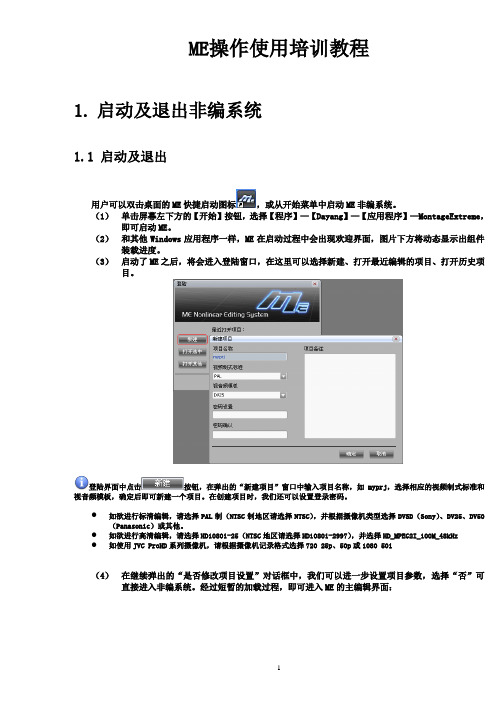
ME操作使用培训教程1.启动及退出非编系统1.1 启动及退出用户可以双击桌面的ME快捷启动图标,或从开始菜单中启动ME非编系统。
(1)单击屏幕左下方的【开始】按钮,选择【程序】—【Dayang】—【应用程序】—MontageExtreme,即可启动ME。
(2)和其他Windows应用程序一样,ME在启动过程中会出现欢迎界面,图片下方将动态显示出组件装载进度。
(3)启动了ME之后,将会进入登陆窗口,在这里可以选择新建、打开最近编辑的项目、打开历史项目。
登陆界面中点击按钮,在弹出的“新建项目”窗口中输入项目名称,如myprj,选择相应的视频制式标准和视音频模板,确定后即可新建一个项目。
在创建项目时,我们还可以设置登录密码。
●如欲进行标清编辑,请选择PAL制(NTSC制地区请选择NTSC),并根据摄像机类型选择DVSD(Sony)、DV25、DV50(Panasonic)或其他。
●如欲进行高清编辑,请选择HD1080i-25(NTSC地区请选择HD1080i-2997),并选择HD_MPEG2I_100M_48kHz●如使用JVC ProHD系列摄像机,请根据摄像机记录格式选择720 25p、50p或1080 50i(4)在继续弹出的“是否修改项目设置”对话框中,我们可以进一步设置项目参数,选择“否”可直接进入非编系统。
经过短暂的加载过程,即可进入ME的主编辑界面:当我们需要退出ME系统时,可以单击界面右上角“关闭”按钮,也可选择主菜单【文件】中的【退出】,在弹出的提示窗中确认退出。
1.2 项目参数设置ME是基于项目管理的编辑产品,启动系统时需要选择或新建项目,设置相应的视频制式标准和视音频模板。
初次启动项目时,系统会提示是否需要修改项目设置,选择“是”,则可进入项目参数设置窗口。
在进入项目后也可以通过主菜单【系统】-【系统参数设置】-【项目参数设置】进入项目参数设置窗口。
通常需要关注视频比例设置、高标清上下变换方式、采集和合成的参数。
大洋非编辑教程PPT文档共69页
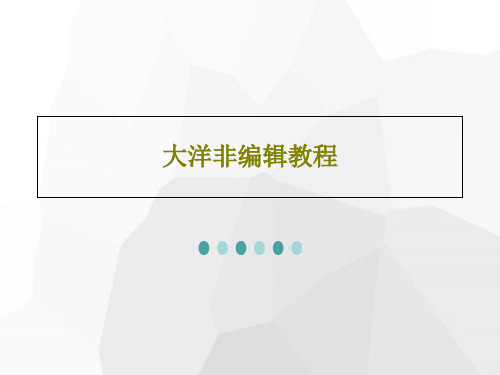
6、法律的基础有两个,而且只有两个……公平和实用。——伯克 7、有两种和平的暴力,那就是法律和礼节。——歌德
8、法律就是秩序,有好的法律才有好的秩序。——亚里士多德 9、上帝把法律和公平凑合在一起,可是人类却把它拆开。——查·科尔顿 10、一切法律都是无用的,因为好人用不着它们,而坏人又不会因为它们而变得规矩起来。——德谟耶克斯
大洋非编软件规范操作
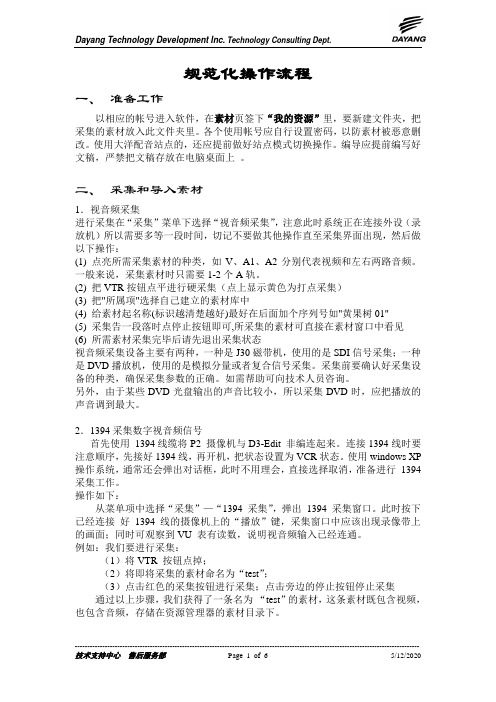
规范化操作流程一、准备工作以相应的帐号进入软件,在素材页签下“我的资源”里,要新建文件夹,把采集的素材放入此文件夹里。
各个使用帐号应自行设置密码,以防素材被恶意删改。
使用大洋配音站点的,还应提前做好站点模式切换操作。
编导应提前编写好文稿,严禁把文稿存放在电脑桌面上。
二、采集和导入素材1.视音频采集进行采集在“采集”菜单下选择“视音频采集”,注意此时系统正在连接外设(录放机)所以需要多等一段时间,切记不要做其他操作直至采集界面出现,然后做以下操作:(1) 点亮所需采集素材的种类,如V、A1、A2分别代表视频和左右两路音频。
一般来说,采集素材时只需要1-2个A轨。
(2) 把VTR按钮点平进行硬采集(点上显示黄色为打点采集)(3) 把"所属项"选择自己建立的素材库中(4) 给素材起名称(标识越清楚越好)最好在后面加个序列号如"黄果树01"(5) 采集告一段落时点停止按钮即可,所采集的素材可直接在素材窗口中看见(6) 所需素材采集完毕后请先退出采集状态视音频采集设备主要有两种,一种是J30磁带机,使用的是SDI信号采集;一种是DVD播放机,使用的是模拟分量或者复合信号采集。
采集前要确认好采集设备的种类,确保采集参数的正确。
如需帮助可向技术人员咨询。
另外,由于某些DVD光盘输出的声音比较小,所以采集DVD时,应把播放的声音调到最大。
2.1394采集数字视音频信号首先使用1394线缆将P2 摄像机与D3-Edit 非编连起来。
连接1394线时要注意顺序,先接好1394线,再开机,把状态设置为VCR状态。
使用windows XP 操作系统,通常还会弹出对话框,此时不用理会,直接选择取消,准备进行1394采集工作。
操作如下:从菜单项中选择“采集”—“1394 采集”,弹出1394 采集窗口。
此时按下已经连接好1394线的摄像机上的“播放”键,采集窗口中应该出现录像带上的画面;同时可观察到VU 表有读数,说明视音频输入已经连通。
大洋非编系统使用问题解决方法手册
大洋非编系统使用问题解决方法手册河南大学教科院教育技术实验室一、设置问题 (3)1.1大洋系统设置 (3)1.2窗口不见了,怎么找回 (5)二,编辑问题 (6)2.1视频导不进去 (6)2.2画面太暗,调色问题 (8)2.3导进去的视频画面太窄或者太宽,如何调整 (11)2.4 故事板中素材突然变了 (14)2.5 视频有噪音,如何处理 (15)2.6视频声音太小,怎么放大 (20)2.7如何在两个画面切换中添加特技 (22)2.7.1,添加淡入淡出特技 (22)2.7.2添加其他特技 (23)三、导出问题 (24)3.1 一般导出方式 (24)3.2导出出现问题 (25)方法一:把整个故事版导出来,换用另一台电脑输出文件 (25)方法二(推荐):用大洋软件里的另一种导出方法 (26)方式三:分段导出,再合并 (31)本手册由编者在《国家精品课程》制作中发现的问题,集齐而成,解决方法多为积累的经验,有很大的实用价值。
但也有很多未涉及到的问题,鼓励大家多做新的尝试,积累自己的经验。
2015年1月15日2011级教育技术一、设置问题1.1大洋系统设置在做视频之前,需要对大洋软件进行设置。
1、打开“开始”菜单,找到“程序”里面的“DaYang”2、在“DaYang”后面依次找到“系统工具”、“系统设置工具”3,点击“系统设置工具”,进入“系统参数配置”窗口4、将“视频画面比例”和“XCG画面比例”均设置为16:9;“视频制式”设置为“HD1080i 25”,将自动出现被选中的“HDV”。
如图:5,此时点击确定后即可进入编辑;1.2窗口不见了,怎么找回,1,大洋资源管理器窗口,在“系统”里找。
,2,故事板播放窗口,在“窗口”里找,3,如果还没有看见窗口,那可能窗口在软件框内是变得很小,仔细找找吧二,编辑问题2.1视频导不进去素材导不进去,主要有两个原因:1,大洋软件不支持该格式;2,导入的视频帧速率与大洋软件不匹配,大洋系统设置为1080i 25 (只支持25帧每秒的视频)。
大洋非线性编辑系统V36使用分析说明书(可编辑)
字幕项目文件字幕项目文件,是大洋的D3-Edit 3系统中的普通字幕文件,可以实现标题字、多边形、图片、标版、动画等各种常用图文物件,也是最常用的字幕文件格式。
6.3.1 新建字幕项目新建字幕项目文件,既可以从主菜单中新建,也可以在资源管理器空白处的右键菜单中新建,我们分别加以介绍。
方法一:从系统主菜单中新建选择系统主菜单的字幕--项目,弹出新建素材窗口。
方法二:从资源管理器空白处右键菜单新建在资源管理器中,当前主项目的任一文件夹的空白处点击右键,选择右键菜单的新建--XCG项目素材,弹出新建素材窗口。
在素材名处输入新建的字幕素材的名字。
如果不输入,将使用系统给出的默认名字。
在文件夹处,通过后面的浏览按钮选择字幕素材将要保存在哪个文件夹下。
默认情况下是保存在当前项目的根目录下。
还可以在描述处输入此素材的附加信息。
点击确定按钮。
这样,我们就完成了新建字幕项目的操作,进入到字幕创作的界面中字幕窗口中,除去菜单、工具栏之外,界面上还可以分为:图元按钮、预监窗口、时码轨窗口、属性框等几大部分。
6.3.2 字幕项目中的物件在字幕界面的右上角,是字幕软件的物件。
物件(图元),是大洋D3-Edit 3中最基本的字幕构成;字幕项目文件,就是由一个或者多个图元所构成的。
1 二维物件D3-Edit 3中的物件可以分为二维物件和三维物件两大类,这一节中我们先介绍二维物件。
二维物件包括以下几种类型:标题字:制作普通的边缘规则文字。
艺术字:制作边缘非规则的艺术型文字。
多边形:制作矩形、三角形、四角星、五角星、箭头等各种多边形。
椭圆:制作椭圆、弓形、扇形等各种形状。
图片:引用外部图片文件。
动画:引用外部动画文件。
曲线:通过关键点绘制曲线(点击右键结束绘制)手绘曲线:通过鼠标移动生成曲线。
标版:标版是多个二维物件的组合。
滚屏:一种特殊的字幕文件,具体请参见6.4节。
唱词:一种特殊的字幕文件,具体请参见6.5节。
使用方法:选择要制作的物件图标。
D3-Edit非编系统操作使用培训教程
大洋非编系统操作使用培训教程说明:z第一级目录作为视频教程光盘上的目录,下面不再设置子目录z第二级目录是视频教程的章节,每节为一段视频1.登陆及退出非编系统1.1.登陆及退出系统大洋D3-Edit非编是一个基于用户管理的系统。
要登录D3-Edit,必须知道自己的用户名和密码。
如果没有特别的设定,系统在出厂时会自动分配一个用户名。
双击桌面的快捷方式图标,启动D3-Edit。
如果这是您首次启动D3-Edit,系统会自动帮您填好用户名user3,此时直接点击“确定”即可进入系统;如果您的系统管理员已经为您分配了专有的用户名,则需要输入正确的用户名和密码,点击确定,即可进入非编系统。
由于不同的用户在非编系统中可能拥有不同的操作和素材使用权限,因此在编辑过程中我们可能需要切换到其他用户,使用另一个用户名登录。
这时可从系统菜单中选择“重登陆”,保存好当前制作的故事板,在新的登陆窗中输入正确的用户名、密码,点击确定即可。
当我们需要退出非编系统时,可以单击界面右上角“关闭”按钮,也可选择文件菜单中的“退出”命令行,在弹出的提示窗中确认退出。
1.2. 系统设置工具D 3-Edit是一个多制式、多分辨率的编辑平台,允许用户设定并启用高、标清不同的编辑环境。
在不同环境下,板卡的工作模式、回显窗模式以及视频的像素处理都会截然不同。
高、标清环境的设置是在独立的“系统设置工具”中完成的,除非您使用默认的PAL制或者1080/50i高清制式,否则在首次登陆D 3-Edit软件前,建议使用系统设置工具对您的编辑环境进行设置。
我们可以从“开始/程序/DAYANG/系统工具”中打开“系统设置工具”。
♦ 当您要进行PAL 制标清节目制作时,视频画面比例和XCG 画面比例全部设置为“4:3”,同时勾选上“PAL”制。
♦ 当您要进行1080/50i 高清节目制作时,需要将视频画面比例和XCG 画面比例全部设置为“16:9”,同时勾选上“HD 1080i25”和“HDV”。
大洋非编剪辑软件3.0
大洋技巧
操作
1、倒放选中素材点右键
2、慢放点右键0.5
3、静帧点右键设置素材静帧
4、黑白选中素材-enter键-颜色矫正-颜色平衡-饱和度设0
5、旧黄选中素材-enter键-颜色矫正-颜色填充-中部-脱黄
6、转场选中两个素材-E-特技素材库-拉入E\或者ctrl+enter
7、闪白选中素材-E-特技素材库-现场特技-双击闪白-闪白10帧
8、淡入淡出特技模板库-淡入淡出-拉入素材-点开最下面的钢笔工具符号-直接在素材中拉
出淡入淡出声音可一起拉
9、宽屏设置特技模板库-遮幅-1.85\enter 掩膜遮住上下
10、画中画二维enter-二维dvd-全联动(把两个素材放在上下轨道即可)
11、动态画中画enter-二维dvd-直接一边拖动时间轴一边移动画中画
12、马赛克enter-遮标掩膜
13、整体加特技ctrl+A – s – vfx轨-右键添加特技
14、抠图enter-键-快速键
15、字幕新建-xcg项目素材-人名标。
- 1、下载文档前请自行甄别文档内容的完整性,平台不提供额外的编辑、内容补充、找答案等附加服务。
- 2、"仅部分预览"的文档,不可在线预览部分如存在完整性等问题,可反馈申请退款(可完整预览的文档不适用该条件!)。
- 3、如文档侵犯您的权益,请联系客服反馈,我们会尽快为您处理(人工客服工作时间:9:00-18:30)。
大洋非编系统操作使用培训教程1.登陆及退出非编系统1.1.登陆及退出系统大洋D3-Edit非编是一个基于用户管理的系统。
要登录D3-Edit,必须知道自己的用户名和密码。
如果没有特别的设定,系统在出厂时会自动分配一个用户名。
双击桌面的快捷方式图标,启动D3-Edit。
如果这是您首次启动D3-Edit,系统会自动帮你填好用户名,此时直接点击“确定”即可进入系统;如果您的系统管理员已经为您分配了专有的用户名,则需要输入正确的用户名和密码,点击确定,即可进入非编系统。
由于不同的用户在非编系统中可能拥有不同的操作和素材使用权限,因此在编辑过程中我们可能需要切换到其他用户,使用另一个用户名登录。
这时可从系统菜单中选择“重登陆”,保存好当前制作的故事板,在新的登陆窗中输入正确的用户名、密码,点击确定即可。
当我们需要退出非编系统时,可以单击界面右上角“关闭”按钮,也可选择文件菜单中的“退出”命令行,在弹出的提示窗中确认退出。
1.2.系统设置工具D3-Edit是一个多制式、多分辨率的编辑平台,允许用户设定并启用高、标清不同的编辑环境。
在不同环境下,板卡的工作模式、回显窗模式以及视频的像素处理都会截然不同。
高、标清环境的设置是在独立的“系统设置工具”中完成的,除非您使用默认的PAL制或者1080/50i高清制式,否则在首次登陆D3-Edit软件前,建议使用系统设置工具对您的编辑环境进行设置。
我们可以从“开始/程序/DAYANG/系统工具”中打开“系统设置工具”。
♦当您要进行PAL制标清节目制作时,视频画面比例和XCG画面比例全部设置为“4:3”,同时勾选上“PAL”制。
♦当您要进行1080/50i高清节目制作时,需要将视频画面比例和XCG画面比例全部设置为“16:9”,同时勾选上“HD 1080i25”和“HDV”。
点击“确定”后,以上设置即可生效。
这种设定只需要在首次登陆软件前进行一次,再次登陆无需重新设定,除非您想变更当前编辑制式。
2.素材的准备2.1.视音频采集在节目编辑制作之前,我们首先要获得相关的媒体素材,最常用的方法是使用录像机或摄像机回放磁带,输出的信号经过非编中的硬件板卡的处理,转变为可以编辑的素材。
这个过程叫做采集。
D3-Edit 能够实现对视音频源设备的帧精度遥控采集,为满足不同编辑人员的使用,提供了硬采集、打点采、码单批采集等多种采集方式。
硬采集硬采集是非编采集中比较常用的一种方法,其特点是操作简洁,比较容易掌握。
但是由于通过硬采集得到的素材不会包含磁带上的原始时码,因此无法进行重采集,也无法根据前期拍摄中的场记单上记录的时码查找素材。
因此,硬采集适用于素材量不大,并且无需进行重采集套底的应用场合。
♦点击采集菜单中的“视音频采集”命令,打开视音频采集窗口。
采集界面中提供了独立的视频预览窗和动态VU表,窗口的正下方是VTR时间码。
♦根据所连接的视、音频信号线,选择采集的输入端口类型。
♦保持“单采”状态。
♦修改素材名,在所属项中选择保存路径。
♦根据需要选择采集的视音频信道,通常保持系统默认的“V、A1、A2”。
如果只需要采集画面,则只选V,不选A1、A2;如果只需要采集声音,则只选A1、A2,不选V。
♦如果不进行设置,系统会按照默认的压缩格式进行采集。
也可点击设置按钮设定采集的格式。
不同格式的画面质量和所占用的硬盘空间是不同的。
针对不同的应用,可以设定不同的格式。
如果对此没有把握,建议不对默认格式进行修改。
♦在录像机上找到所需画面,按播放键进行播放;此时回显窗中会同步显示视频画面和音频表。
♦点击“采集”按钮,开始采集。
如果希望放弃当前采集的素材,在采集过程中可以点击“取消”按钮,系统将终止采集,并且不保存当前采集的素材。
点击“停止”按钮,采集结束,素材将自动保存到指定的路径下。
打点采集打点采集是最精确的采集方式,它与硬采集的主要区别在于,打点采集得到的素材可以保留磁带原始时码,后期可以进行重采集;并且在对素材进行浏览、编辑、查找等操作的时候,可以查看原始时码,并与场记单进行对照,借此提高编辑效率。
由于打点采集需要实时读取磁带的时码信息,所以采用打点采集方式时一定要保证磁带时码的连接性。
并且,最重要是在采集前连接遥控线并将录像机置于“remote”遥控状态。
♦一旦连接遥控线并将录像机置于remote状态,则在采集界面中可以对录像机进行遥控操作,比如播放、暂停、快进、快退等。
♦采集前确保VTR按钮被按下处于点亮状态。
♦有两种方法确定采集素材的长度。
打上入点,并且设置采集长度,系统会自动计算出磁带的出点;或者打入点,打出点。
♦修改素材名,设置保存路径,确定V、A1、A2采集信道。
♦点击开始采集按钮,短暂的磁带预卷之后,就开始采集入出点之间的素材。
♦采集完毕,新的素材会自动保存到素材库中。
批采集批采集可以一次性选择多段需要采集的素材,然后批量完成全部的采集工作。
♦同打点采集,在采集界面中,设置VTR为有效状态。
♦切换到“批采”模式,展开批采集列表。
♦遥控录像机,设定磁带的入、出点。
♦修改素材名,设置保存路径,确定V、A1、A2采集信道。
♦填写磁带号,这个号与录像带上手写的标识文字不一定完全一致,但一定要让您容易记忆。
因为您可能会从多盘磁带上采集素材,而磁带号就成了不同磁带间唯一的标识信息。
只有正确填写磁带号,才可能避免批采过程中插入错误磁带导致采集失败。
♦点击添加按钮,将设置好的片段添加到任务列表。
♦重复上述入出点设置和添加的操作,直至选出所有需要采集的片段。
♦点击开始采集按钮,系统依次完成所有片段的采集。
♦采集完毕,一系列新素材会自动导入到素材库中。
2.2.1394方式采集素材1394采集是通过标准的IEEE1394 接口将DV、HDV 设备中的素材上载到非编的过程。
它在非编中的操作与视音频采集十分相似,支持硬采集、打点采集和批采集方式。
不同之处在于:⏹1394采集不需要设置采集端口,系统默认为DV接口。
⏹1394采集不需要设置采集格式,系统会根据当前的DV设备自动匹配相应的DV格式。
♦我们首先连接好1394线,然后打开DV设备的电源开关。
为保证DV设备的安装可靠运转,注意务必先连线,再开机的顺序。
♦WINDOWS正确识别到DV设备后会弹出提示窗,我们取消该提示窗。
♦进入非编系统,打开1394采集窗。
硬采集♦进入1394窗口,磁带画面即可显示在回显窗中。
♦取消VTR状态,使其呈“灰色”的无效状态。
♦保持“单采”状态。
♦修改素材名,在所属项中选择保存路径。
♦点击播放按钮,对素材进行预览。
♦当确定了需要采集的素材后,就可以点击“采集”按钮,开始采集。
♦点击“停止”按钮,采集结束,素材将自动导入到指定的路径下。
打点采集♦在1394采集界面中,设置VTR为有效状态,也就是将VTR按钮按下。
♦遥控录像机到选定的画面处,打上入点,并且设置采集长度。
♦修改素材名,设置保存路径。
♦点击开始采集按钮,短暂的磁带预卷之后,就开始采集入出点之间的素材。
批采集♦在采集界面中,设置VTR为有效状态。
♦切换到“批采”模式,展开批采集列表。
♦遥控录像机,设定磁带的入、出点。
♦修改素材名,设置保存路径。
♦填写磁带号。
♦点击添加按钮,将设置好的片段添加到任务列表。
♦重复上述入出点设置和添加的操作,直至选出所有需要采集的片段。
♦点击开始采集按钮,系统依次完成所有片段的采集。
♦采集完毕,一系列新素材会自动导入到素材库中。
2.3.导入视音频素材除了采集,还可以将硬盘上保存的各类媒体文件,包括音频、视频、图片、动画等导入到素材库中。
这些媒体资源在导入后,被放入非编的素材库中统一管理,为后续的编辑做准备。
♦在大洋资源管理器素材库的空白处,点击鼠标右键,选择“导入”-“导入素材”,弹出导入窗口。
♦单击添加按钮,在弹出的对话框中选择需要导入的文件,可以只选择一个文件,也可以按住“Ctrl”键或“Shift”键,选择多个文件,然后单击“确定”,即可将选中的文件添加到导入列表中。
♦对于其他大洋非编采集的视频和音频文件,导入时需要勾选上“匹配文件名”选项,系统会自动将符合命名规则的视、音频文件,视同一段素材添加到列表中。
否则导入的结果是视频和音频分开成不同的素材出现在资源管理器中。
♦素材名是指素材导入到素材库中所显示的名称,我们可以双击条目的素材名进行修改。
♦选中素材条目,我们还可以查看它的属性信息和内容,以确定是否为我们需要导入的素材。
♦在条目上点击鼠标右键,可以选择对素材的原始数据文件所做的处理,这里有“保留”、“拷贝”和“移动”三种方式。
⏹“保留”是不对原始数据文件进行任何处理,直接将素材的引用链接指向原始文件;只有你非常确信被导入的素材保存在安全的位置,不会被误删的时候,才选用此方式。
⏹“拷贝”是指将原始数据文件拷贝到网管路径下,素材的引用链接指向网管路径下的拷贝文件;一般情况下建议使用此方式。
⏹“移动”是将原始数据文件从原始路径下剪切到网管路径下,素材的引用链接指向网管路径下的数据文件。
同样非常安全,而且不会像拷贝方式那样占用双份空间。
⏹这里我们选择“拷贝”方式进行导入。
♦这时我们所需要的素材已经导入到素材库中。
2.4.导入TGA图片如果需要在节目制作中使用静态图片或图文动画文件,可以在素材库中直接导入,也可以在非编内嵌的字幕制作系统中逐一调入。
前者的操作与导入视音频素材相同,可以批量完成。
在素材库中直接导入图片文件♦在非编素材库的空白处,点击鼠标右键,选择“导入”-“导入素材”,弹出导入窗口。
♦单击添加按钮,加载图片文件,可以按住“Ctrl”键进行图片的多选。
♦大洋非编中支持对TGA、JPG、BMP图片文件,以及DYM、FLC、DYC等动画文件的直接导入。
♦点击单个图片条目,可查看属性信息和图片内容。
♦保持默认的“拷贝”方式。
♦点击导入按钮,图片文件即被导入到素材库的指定位置下。
♦不过,如果图片不满足视频全尺寸要求,例如标准PAL制的画幅为720*576,而数码相机拍摄的照片如果是2048*1536,那么导入非编后所显示出来的图片不完整,而将会是“冰山一角”,此时需要再调入字幕制作系统中进行缩放调整。
⏹双击素材库中PRJ素材,启动XCG字幕系统⏹编辑窗中对需要修改的图片进行缩放调整⏹关闭字幕系统,保存PRJ除上述方法外,我们还可以在XCG系统中通过加载“TGA”图来导入图片文件,这种方法的方便之处在于,可以直接在编辑窗中调整图片尺寸,但是它不能够批量导入。
综合考虑,当您需要一次导入大量图片到非编中编辑时,建议您预先在PHOTOSHOP中对图片的画幅进行规格化处理,然后再批量导入到素材库,这样的效率最高,效果也最令人满意。
2.5.导入音频文件大洋非编系统支持对各种音频文件的直接导入,无论它采用什么样的文件封装形式,无论它的采样率和量化值。
